10 spôsobov, ako opraviť a vylepšiť presnosť aplikácií na zisťovanie polohy na zariadení Android
Tipy A Triky Pre Android / / August 05, 2021
Popremýšľajte, že by ste mohli ísť von, a nemáte prístup k navigáciám a aplikáciám založeným na polohe. Docela ťažké, že? To je dôležitosť všetkých týchto aplikácií na navigáciu a určovanie polohy v našich životoch. Vďaka všetkým týmto aplikáciám nám už nie je cudzia žiadna adresa a môžeme sa k miestu dostať rýchlo a hladko. Poskytne a nasmeruje vás na presné miesto (presnosť sa dá niekedy dokázať) nech ste kdekoľvek. Presnosť aplikácií na určovanie polohy však závisí od určitej kalibrácie, ktorú musíte vo svojom prístroji vykonať. Bez ohľadu na to, koľkokrát to vykonáte, situáciu to neopraví.
To sťažuje použitie navigačných alebo lokalizačných aplikácií. A ak vo svojom zariadení čelíte podobným problémom, ste na správnom mieste ako v tomto príspevku, prevedieme vás 10 spôsobmi, ako opraviť a vylepšiť presnosť polohy v zariadeniach s Androidom. Tento článok pomôže používateľom, ktorých trápi otázka „Zlepšiť presnosť polohy?“ vyskakovacie okná s upozorneniami na niekoľko dní. Podľa nasledujúcich pokynov môžete opraviť presnosť polohy na ľubovoľnom zariadení s Androidom. Poďme teda bez ďalších okolkov priamo na samotný článok:
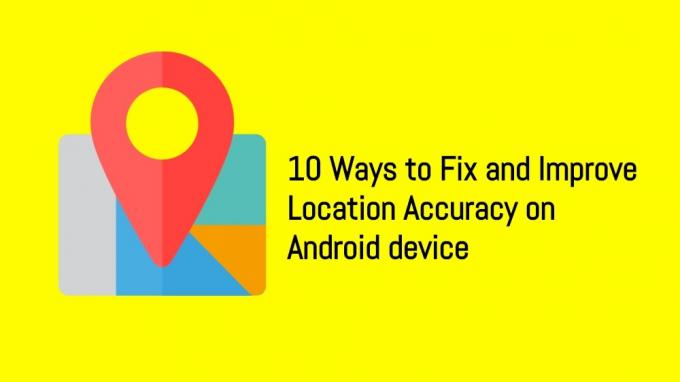
Obsah
-
1 10 spôsobov, ako opraviť a vylepšiť presnosť aplikácií na zisťovanie polohy na zariadení Android
- 1.1 Zapnite a vypnite mobilné dáta a GPS
- 1.2 Aktualizujte si operačný systém Android
- 1.3 Odinštalujte konfliktné aplikácie
- 1.4 Skontrolujte signál alebo mobilnú sieť
- 1.5 Nastavenie presnosti GPS
- 1.6 Vypnite históriu polohy
- 1.7 Udeľte potrebné povolenia aplikácii
- 1.8 Vymažte údaje medzipamäte aplikácií
- 1.9 Vymažte vyrovnávaciu pamäť služieb Google Play
- 1.10 Odinštalujte aplikáciu
10 spôsobov, ako opraviť a vylepšiť presnosť aplikácií na zisťovanie polohy na zariadení Android
Pozrime sa na 10 spôsobov alebo metód, pomocou ktorých môžete na akomkoľvek zariadení s Androidom vylepšiť presnosť polohy, ktorá sa niekedy môže dosť mýliť.
Zapnite a vypnite mobilné dáta a GPS
Tento trik je pravdepodobne prvá vec, ktorá nás napadne, keď chceme opraviť čokoľvek, čo súvisí s internetovými aplikáciami. O krok vpred je ísť zapnúť a vypnúť tiež GPS a skontrolovať, či sa presnosť polohy zlepšila alebo nie. Pred opätovným zapnutím systému GPS a mobilných dát nezabudnite na nejaký čas počkať.
Aktualizujte si operačný systém Android
Nie veľmi priaznivé riešenie tohto problému, pretože pravidelne nedostávame aktualizácie operačného systému. Je však lepšie z času na čas skontrolovať aktualizácie systému Android, pretože výrobcovia OEM často vydávajú aktualizácie opráv chýb. Ak to chcete urobiť, môžete smerovať na Nastavenia >> Informácie o telefóne >> Aktualizácia systému skontrolovať nové aktualizácie. Upozorňujeme, že umiestnenie aktualizácie závisí od vášho výrobcu OEM.
Odinštalujte konfliktné aplikácie
Aj keď je úplne v poriadku používať vo svojom prístroji viac ako jednu navigačnú alebo lokalizačnú aplikáciu. Niekedy to však môže spôsobiť konflikt, keď sa pokúsite použiť jednu navigačnú aplikáciu, čo má za následok chyby a nakoniec nižšiu presnosť. Aby sa predišlo takýmto nehodám, odporúča sa používať jednu aplikáciu na určovanie polohy alebo navigáciu.
Skontrolujte signál alebo mobilnú sieť
Ako všetci vieme, navigačné aplikácie vyžadujú silnú mobilnú sieť, aby fungovali správne a hladko. Pri používaní navigačných aplikácií sa musíte ubezpečiť, že máte slušný signál, aby ste sa vyhli takýmto chybám presnosti. Môžete na to použiť aj aplikáciu tretej strany s názvom Open Signal, ktorú si môžete stiahnuť z nasledujúceho tlačidla.
[googleplay url = ” https://play.google.com/store/apps/details? id = com.staircase3.opensignal ”]
Nastavenie presnosti GPS
V predvolenom nastavení je systém GPS nastavený na režim Úspora batérie. To síce šetrí batériu, ale môže to mať za následok nižšiu presnosť. A tak pri používaní navigačnej aplikácie používajte túto aplikáciu s vysokou presnosťou. Môžete to urobiť tak, že prejdete do centra oznámení a dlhým stlačením ikony GPS otvoríte nastavenie GPS. Teraz vyberte položku Vysoká presnosť, aby ste zlepšili detekčné a lokalizačné služby. Závisí to tiež od modelu a hardvéru vášho smartphonu.
Vypnite históriu polohy
Každý používateľ systému Android si už musí uvedomiť, že Google sleduje našu históriu. Či už je to naše miesto alebo akákoľvek iná história súvisiaca s aplikáciou. Tento krok je dôležitý pre vaše súkromie, ako aj pre získanie vylepšenej histórie polohy. Ak to chcete urobiť, prejdite do Notifikačného centra, dlhým stlačením ikony GPS otvorte nastavenie GPS a klepnite na možnosť História polohy Google. Vypnite tlačidlo vedľa neho a skontrolujte, či sa vyskakovacie okno navigácie vráti alebo nie.

Udeľte potrebné povolenia aplikácii
Navigačné alebo lokalizačné aplikácie vyžadujú povolenie GPS alebo polohy vo vašom prístroji. Od uvedenia systému Android 10 môžete teraz bezpečne prideľovať aplikácie na určovanie polohy aplikáciám až do doby, keď sa používajú. Staršie verzie systému Android však túto možnosť nemajú a z tohto dôvodu niekedy zabúdame poskytnúť prístup k polohe navigačným aplikáciám. Uistite sa teda, že ste svojim aplikáciám na navigáciu alebo určovanie polohy poskytli potrebné povolenia aplikácií.
Vymažte údaje medzipamäte aplikácií
Vymazanie údajov medzipamäte navigačných aplikácií môže byť dobrým riešením na vyriešenie akýchkoľvek problémov s tým spojených, nehovoriac o zvýšení presnosti aplikácie. Môžete prejsť do Správcu aplikácií >> Hľadať Mapy Google >> Úložisko >> vybrať Vymazať všetky údaje alebo Vymazať medzipamäť, aby ste sa zbavili nežiaducich alebo poškodených súborov. Upozorňujeme, že tu môžete tento postup použiť pre akúkoľvek aplikáciu založenú na umiestnení alebo navigáciu.
Vymažte vyrovnávaciu pamäť služieb Google Play
Niekoľko aplikácií vo vašom zariadení je priradených k Službám Google Play, aby mohli fungovať. Preto je najlepším riešením vymazať údaje vyrovnávacej pamäte služieb Google Play. Po dokončení vymazania vyrovnávacej pamäte reštartujte zariadenie. A keď je vaše zariadenie zavedené, zapnite GPS a zaplaví vás upozornenie od aplikácií, ktoré vyžadujú prístup k polohe. Okrem iného narazíte aj na vyskakovacie okno Vylepšenie presnosti polohy, kde musíte klepnúť na Súhlasím.

Odinštalujte aplikáciu
Ak sa zdá, že vám nič nejde, ako posledná možnosť, môžete odinštalovať aplikáciu a hľadať alternatívu alebo aplikáciu znova nainštalovať do zariadenia a skontrolovať, či to zlepšuje výkon aplikácie, alebo nie. Poškodené súbory môžu niekedy spôsobiť takúto presnosť alebo iné problémy súvisiace s aplikáciou.
Takže, tu to máte z mojej strany v tomto príspevku. Dúfam, že sa vám tento príspevok páčil, chlapci a mohli vo svojich aplikáciách pre navigáciu alebo určovanie polohy získať lepšiu presnosť polohy. Nezabudnite vložiť komentár nižšie a dajte nám vedieť, či vám tento sprievodca pomohol alebo nie, a tiež nám dajte vedieť, ak viete lepšie riešenie na opravu tejto chyby. Do ďalšieho príspevku... Na zdravie!
Digitálny marketingový pracovník certifikovaný spoločnosťou Six Sigma a Google, ktorý pracoval ako analytik pre najlepší MNC. Technologický a automobilový nadšenec, ktorý rád píše, hrá na gitare, cestuje, jazdí na bicykli a relaxuje. Podnikateľ a blogger.



